Vamos a explicarte cómo añadir vídeos de YouTube a la cola de reproducción, una función que lleva muchísimo tiempo estando disponible en el móvil pero que acaba de ser implementada en la última actualización de la versión web del servicio. Por lo tanto, vamos a aprovechar para repasar el proceso en ambos casos.
Vamos a empezar mostrándote cómo utilizar esta nueva función de la versión web de YouTube, algo que podrás hacer desde cualquier ordenador con cualquier sistema operativo. Si todavía no tienes esta opción, tendrás que esperar unos días a que se te active. Y luego, también aprovecharemos para recordarte cómo se hace en el móvil. Recuerda que también puedes descargar vídeos de YouTube a tu ordenador, o bajar la música de los vídeos de YouTube.
Esta cola de reproducción sirve para crear una lista con todos los vídeos que quieras ver. Con ello, en vez de tener que ver un vídeo y pulsar en el siguiente cuando este se acabe, podrás añadir otros vídeos a la cola para que se reproduzcan uno detrás de otro sin más interrupciones que la publicidad de la aplicación.
Añade vídeos a la cola en YouTube Web
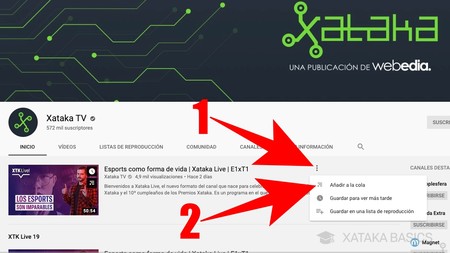
Puedes empezar a añadir vídeos a la cola antes de reproducir ninguno. Para ello, sólo tienes que pulsar en el icono de tres puntos (1) que hay a la derecha de cualquier vídeo, y cuando se abra la ventana emergente del menú con opciones, pulsar sobre la opción de Añadir a la cola que te aparecerá en primer lugar.
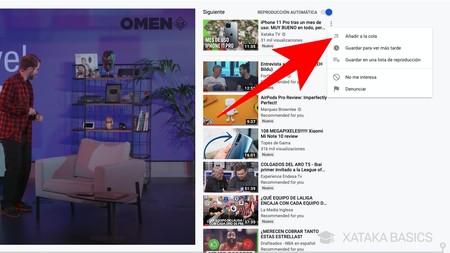
Si estás viendo ya un vídeo, también puedes ir añadiendo otros a la cola. Para ello, ve a la columna que hay a la derecha del vídeo que estás viendo, pulsa en el icono de tres puntos de uno de esos vídeos y elige la opción de Añadir a la cola que te aparecerá en el menú emergente.
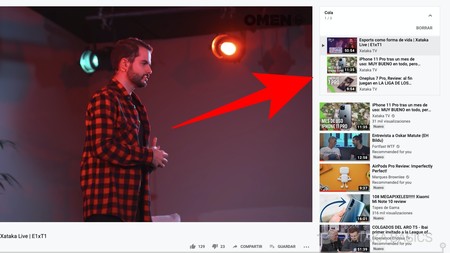
La cola con los vídeos que has añadido se situará en la columna derecha de la pantalla cuando estés viendo un vídeo, y con ella podrás gestionar todo lo que vas a ver a continuación. Ya puedes dejar YouTube fijo en el navegador o en una pestaña de fondo para ver o escuchar tus vídeos favoritos uno detrás de otro.
Y otro pequeño recordatorio, cuando estés navegando por YouTube y pases el cursor de ratón sobre la previsualización de un vídeo, aparecerán dos pequeños iconos. Uno de estos iconos también sirve para añadir el vídeo a la cola de reproducción sin tener que andar abriendo el menú de los tres puntos.
Añade vídeos a la cola en la app de YouTube
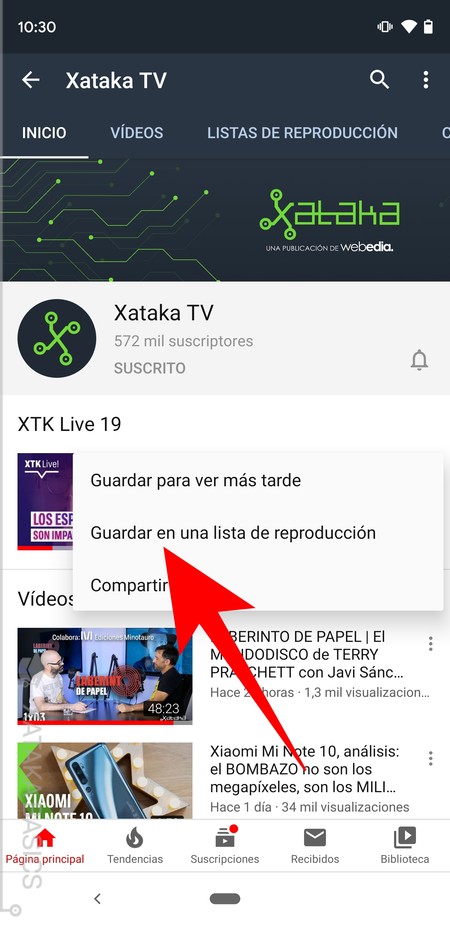
En el móvil el proceso es muy parecido, e igualmente sencillo. Puedes empezar a añadir vídeos a la cola antes de reproducir ninguno pulsando el icono de tres puntos que hay a la derecha de cada vídeo, y eligiendo la opción de Guardar en una lista de reproducción que aparecerá en el menú desplegable.
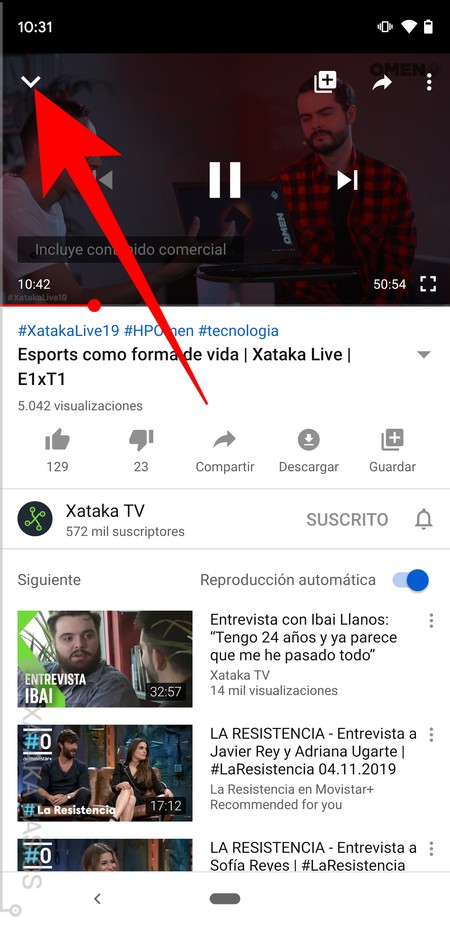
Si estás viendo ya un vídeo, podrás minimizarlo para seguir buscando otros que quieras añadir a la lista de reproducción para que empiecen a verse después. Para ello, pulsa en el icono de la flecha hacia abajo que aparece en la parte superior izquierda de un vídeo cuando pulsas en él para que se muestren las opciones.
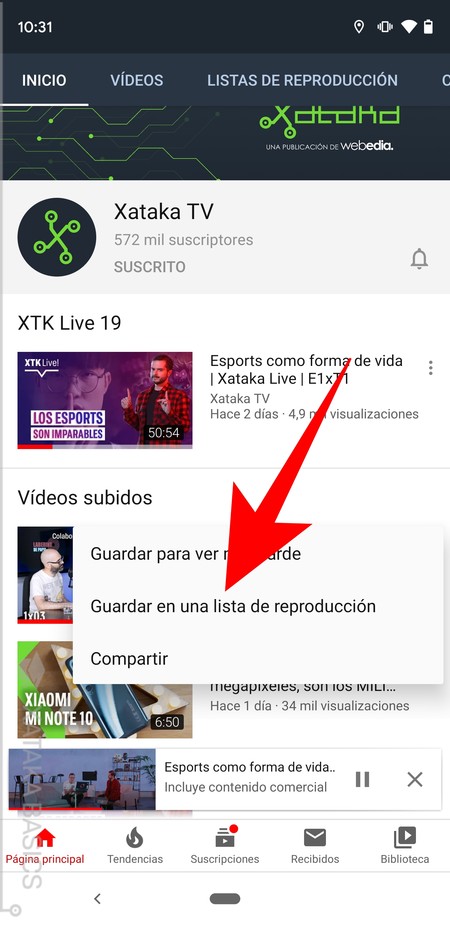
Cuando pulses en ese botón, el vídeo se minimizará en una pequeña ventana que aparecerá en la parte inferior de la pantalla, y seguirá sonando y reproduciéndose mientras haces otras cosas en la aplicación. Mientras el vídeo está minimizado, puedes pulsar en el botón de tres puntos de otro vídeo y elegir su opción de Guardar en una lista de reproducción para añadirlo a la lista de reproducción, después del vídeo que estés viendo o los que haya después.






Ver 2 comentarios